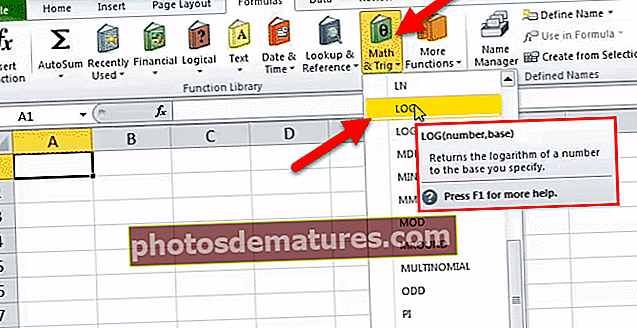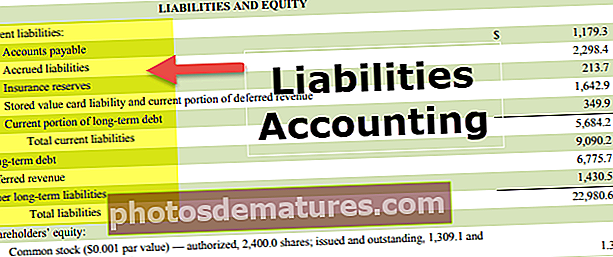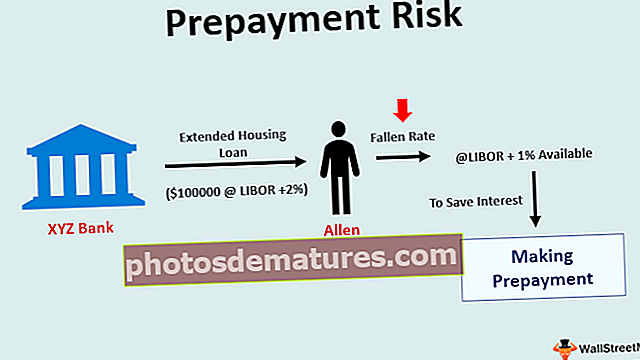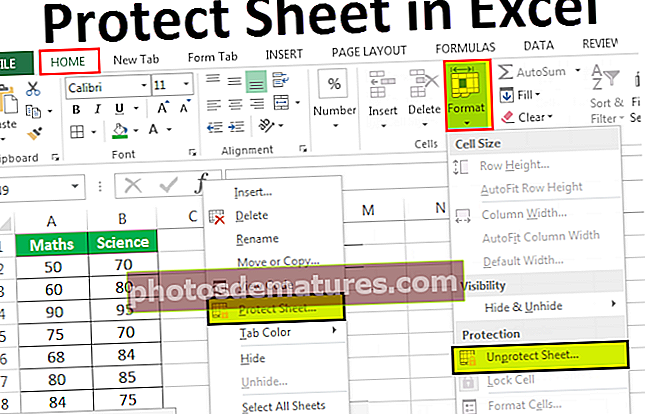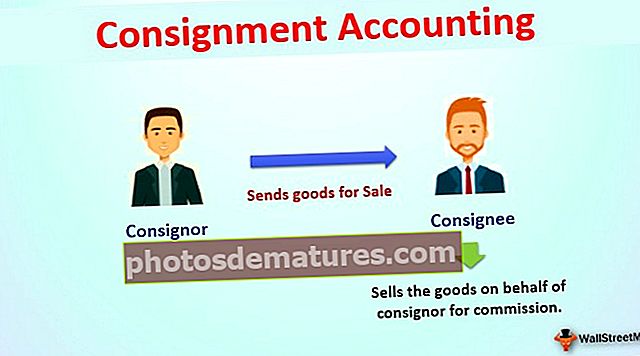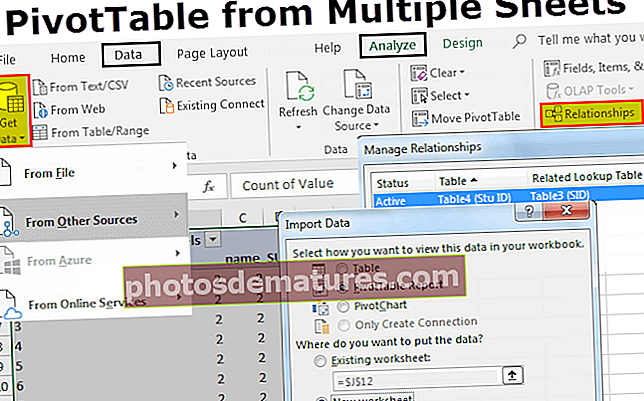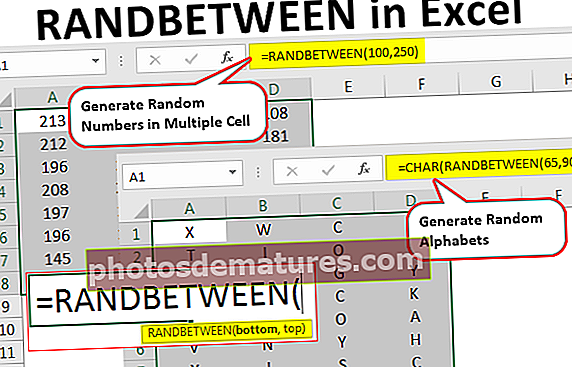Paano magagamit ang RANDBETWEEN Excel Formula? (na may mga Halimbawa)
Ano ang Ginagawa ng RANDBETWEEN sa Excel?
Ang RANDBETWEEN ay ang excel formula na maaaring makabuo ng mga random na numero sa pagitan ng dalawang numero. Ito ay isang pabagu-bago na pag-andar at patuloy na nagbabago kapag may mga pagbabago na naganap sa worksheet.

- Ibaba: Ano ang ilalim na numero upang makabuo ng numero?
- Itaas: Ano ang nangungunang numero upang makabuo ng isang numero?
Kapag ibinigay ang ilalim at nangungunang mga numero ay makakabuo ito ng mga numero sa pagitan ng dalawang numero na ito. Halimbawa, kung ang ilalim na numero ay 10 at ang nangungunang numero ay 20 pagkatapos ang formula na RANDBETWEEN ay bubuo ng mga numero sa pagitan ng 10 at 20. Ang mga bilang ay positibong integer.
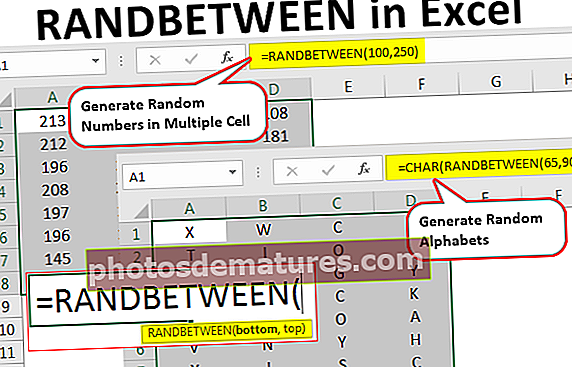
Mga halimbawa upang magamit ang Formula ng RANDBETWEEN sa Excel
Maaari mong i-download ang template na ito ng RANDBETWEEN Function Excel dito - RANDBETWEEN Function Excel TemplateHalimbawa # 1
Magsimula tayo sa isang simpleng halimbawa. Buksan ang pagpapaandar ng RANDBETWEEN sa cell sa isang worksheet.

Ipasok ang ilalim na numero bilang 10 at nangungunang bilang bilang 30.

Isara ang bracket at pindutin ang enter key upang makuha ang random na numero sa pagitan ng 10 at 30.

Nakuha namin ang 20 bilang sagot, gumanap ng ilang iba pang aktibidad sa excel babaguhin nito ang numero sa isang naiiba.

Dahil ito ay isang pabagu-bago na pag-andar ay patuloy itong nagbabago tuwing may nangyayari sa worksheet.
Halimbawa # 2
Maaari kaming makabuo ng mga random na numero sa maraming mga cell sa isang solong pagbaril din. Una, piliin ang hanay ng mga cell na kailangan namin upang makabuo ng mga random na numero sa excel.

Ngayon buksan ang formula na RANDBETWEEN.

I-supply ang ilalim na numero at nangungunang numero.

Isara ang bracket ngunit huwag simpleng pindutin ang ENTER key sa halip pindutin ang CTRL + ENTER upang magsingit ng mga random na numero sa mga napiling cell.

Halimbawa # 3 - Bumuo ng mga Desimal na Numero
Lamang upang ipaalam sa iyo na excel ang RANDBETWEEN formula ay maaaring magpasok lamang ng positibo at negatibong mga numero ng integer. Kung ang alinman sa ibaba at nangungunang mga numero sa maliit na bahagi pagkatapos ay excel na awtomatikong nagko-convert ang numero sa pinakamalapit na halaga ng integer.

Tulad ng nakikita natin sa imahe sa itaas ang numero sa ibaba ay 5.5 at ang nangungunang numero ay 15.5. Kaya, awtomatikong nagko-convert ng Excel ang ilalim na numero 5.5 hanggang 6 at 15.5 hanggang 16. Kaya nakuha namin ang mga numero sa pagitan ng 6 at 16 sa nasa itaas na imahe.
Tulad ng sinabi ko sa RANDBETWEEN na pag-andar ay maaaring makabuo lamang ng mga numero ng integer, hindi mga numero ng maliit na bahagi. Upang makabuo ng mga numero ng praksyon, kailangan naming i-multiply ang halaga gamit ang pagpapaandar ng RAND.

Ang pag-andar ng RAND ay bumubuo ng mga bilang na mas malaki sa 0 at mas mababa sa 1. Ang halagang ibinigay ng excel na formula na RANDBETWEEN ay maparami ng maliit na halaga ng praksyon na ibinigay ng pagpapaandar ng RAND.
Halimbawa # 4 - Bumuo ng Mga Random na Alphabet
Ang pag-andar ng RANDBETWEEN ay hindi lamang ginagamit upang makabuo ng mga random na numero ngunit upang makabuo rin ng mga random na alpabeto.
Kailangan nating ipaloob ang pagpapaandar ng CHAR sa excel sa RANDBETWEEN.

Ang function na RANDBETWEEN ay magbabalik ng mga numero mula 65 hanggang 90. Ang pag-andar ng CHAR ay binabago ang mga numero mula 65 hanggang 90 mula A hanggang Z.
Ang bilang 65 ay katumbas ng "A", ang bilang 66 ay katumbas ng "B" at iba pa.
Halimbawa # 5 - Bumuo ng Mga Random na Petsa
Nakita namin kung paano maaaring gamitin ang formula na RANDBETWEEN upang makabuo ng mga random na numero at mga random na alpabeto. Ngayon makikita natin kung paano makakabuo ng mga random na petsa.
Hakbang 1: Buksan muna ang pagpapaandar ng DATE.

Hakbang 2: Ang unang argumento ay TAON, para sa bukas na formula na ito at pag-supply ng mga taon bilang 2015, 2018.

Hakbang 3: Ang susunod na argumento sa pagpapaandar ng DATE ay MONTH, para sa bukas na ito ay buksan din ang RANDBETWEEN function at mga numero ng supply bilang 1 hanggang 12.

Hakbang 4: Ang huling parameter ng pagpapaandar ng DATE sa excel ay DAY, para sa mga numero ng supply na ito mula 1 hanggang 31 para sa excel na RANDBETWEEN function.

Ngayon pindutin ang Ctrl + Enter makakakuha kami ng mga random na petsa sa isang napiling hanay ng mga cell.

Bagay na dapat alalahanin
- Ang RANDBETWEEN ay isang pabagu-bago na pagpapaandar.
- Pinapanatili nito ang mga pagbabago kung magagawa ang anumang aktibidad sa worksheet.
- Kung ang ilalim na numero ay higit pa sa nangungunang numero makakakuha kami ng # NUM! Error.
- Ang mga RANDBETWEEN ay maaaring makabuo lamang ng mga bilang ng integer.
- Ang isang kumbinasyon ng pag-andar ng RANDBETWEEN & RAND sa excel ay maaaring magbigay ng mga numero ng praksyon.
- Dahil ang RANDBETWEEN ay isang pabagu-bago ng pag-andar maaari nitong mapabagal ang iyong workbook kapag tumaas ang data.